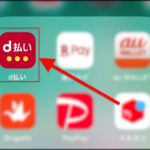こんにちは!毎日50枚くらい画像加工しているサッシです。
スマホで撮った写真、しっかりと「位置情報」を消している自信はありますか?
プライバシーとかあまり気にしない人も、ぜっっったいにこれだけは気を配るのをおすすめします。
なぜなら、もし写メした画像に「位置情報」が残っていると、かんたんに自宅の場所を特定されてしまう恐れがあるんです!ひぃぃぃ!
このページでは、以下の内容で「写真の位置情報の確認・追加・削除の方法まとめ」をお届けします。
(スマホ・パソコンなど、それぞれの機器ごとのやり方をシンプルにお伝えしていきますね)
写真の位置情報とは?メリット・デメリットは?【スマホ・pc】
はじめに、位置情報の意味やメリット・デメリットなどを見ていきましょう。
以下の順番で紹介していきますね。
写真の位置情報とは?:Exifとジオタグ

まず、写真の位置情報とは何かをかんたんに紹介しますね。
写真の「位置情報」とは、言い換えれば「Exif(イグジフ)」という情報のことです。
「Exif」は画像データを扱うための共通規格で、「撮影日時」や「使用機種」などの情報が記録されています。
このExifの中に「ジオタグ(Geotagging)」という項目があり、そこを見ると撮影した地点の「経度・緯度」などの位置情報が分かるようになっているんですよ。
「〇〇町1-2-3」のような住所は表示されませんが、「北緯〇〇、東経〇〇」などの位置データがわかるので正確に場所は分かります。
最近のスマホは基本的にGPS機能を搭載しているので、スマホで写真(写メ)を撮ると自動的に「Exifデータ(=現在地)」が記録されると思っておいてくださいね。
メリット・デメリット
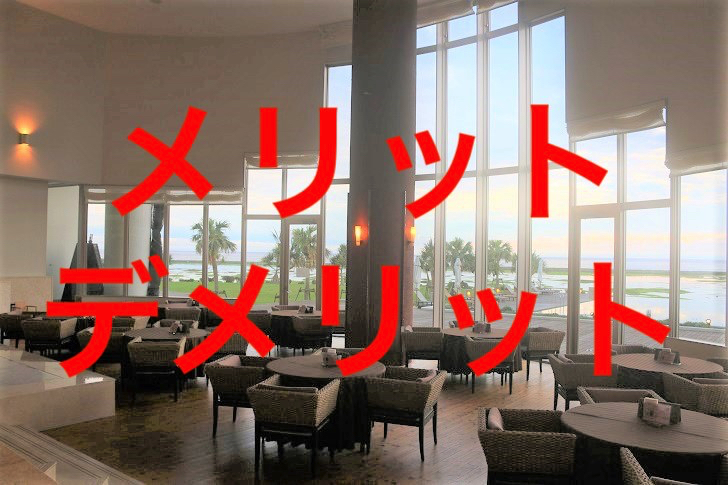
では、その「Exif」という位置情報が分かることで、どんなメリット・デメリットがあるのでしょうか?
写真から位置情報を見る2つのメリット
メリットは、主に以下の2点です。
- 撮影地点別に分類・保存ができる
- 撮影場所を忘れても、調べることができる
たしかに、「あれ、この写真の場所ってどこだっけ?」ってなった時に便利ではありますね。
Exif情報があれば写真から位置情報を割り出すことができるわけです。
だからスマホのカメラロール内の写真は場所別で表示が可能なんですよ。
画像から位置情報を調べることができるデメリットは?
反対に、以下の大きなデメリットが存在するのも事実です。
撮影日時が分かるくらいなら問題ないですが、もし自宅っぽい画像の「緯度・経度」が分かったら、ほぼ間違いなく「自宅の位置」がバレてしまうんです!
最近はアプリに「緯度・経度」を入力するだけでマップに正確に表示してくれるので、誰でも簡単に「自宅の位置」を調べる・特定することが可能になっています。
これはさすがに怖すぎる・・・。
SNS・アメブロやメルカリ・ラクマは?位置情報が漏れるのはこんな場合
ここで気になるのが、以下のようなことじゃないでしょうか?
つまり・・・ネットに画像をアップしたら自宅を特定されちゃうの!?
なんだかすご〜く不安になってきますよね。
この問いへの答えは「位置情報を含む画像も、含まない画像もある」となります。
例えば、SNSに投稿した場合。以下の4大SNSは「投稿の時点で位置情報を削除」という仕様なので、画像をアップしても位置情報は含まれていません。
ラインで送られてきた写真にはGPS情報は付いていません。
他には「ミクシィ」も大丈夫だし、フリマの「メルカリ」や「ラクマ」も位置情報は削除されますよ。
(実際に画像をダウロードして確認しました)
でも、これ以外のマイナーなSNSやアプリは、位置情報が削除されないままアップされるものも存在します。気をつけてくださいね!
ブログにアップする写真の位置情報に関しても同じことが言えます。
例えば、最も有名な「アメブロ」は位置情報が削除される仕様です。
![]()
▲amebaブログ
でも、ブロガー御用達の「WordPress」は初期設定では位置情報を削除する機能は無いので、自分でアプリ(プラグイン)を入れなければなりません。
他には「メールに画像を添付して送信」の場合に気をつけてくださいね。相手のpcのウイルス感染などで、画像が流出する可能性があります。
位置情報が漏れる場合をまとめると、「自動的に削除されるサービスを使うとき以外は、自分の手元で位置情報を削除しておいたほうがいい」と言えますね!
写真・画像の位置情報を見る方法【mac/pc・iphone/android:確認】
写真の位置情報(Exif)は自力で確認できるようにした方が絶対イイです。
じぶんだけで写真の位置情報を調べるために、以下の機器ごとに写真の位置情報の見方・確認方法を紹介していきますね。
Macで写真の位置情報を見る方法
Macの場合は、標準搭載のアプリの「プレピュー」で写真を開いてください。
画面上部のメニューから「ツール > インスペクタを表示」と進むと、「詳細情報」として「Exif」の情報がぶぁーーーっといっぱい出てきます。
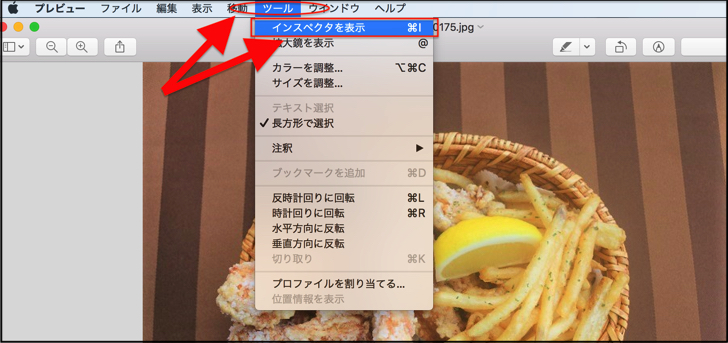
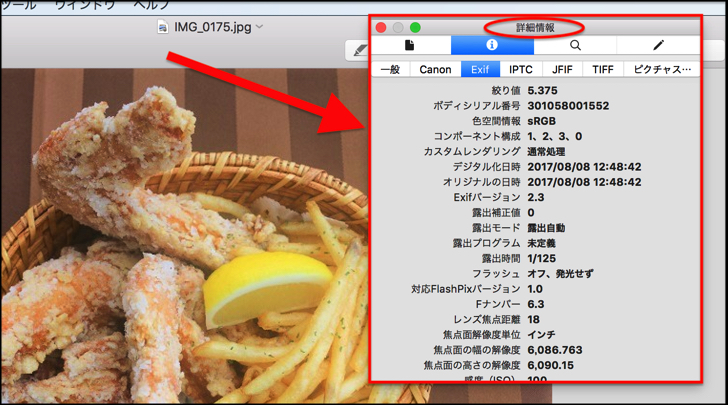
もし位置情報が入ってしまっているならば、ここで「緯度・経度」などを確認できますよ。
GPSのタブを開くとあります。
pc(Windows)で写真の位置情報を見る方法
Windowsのパソコンを使っている場合は、写真の上で「右クリック」してください。
メニューの中から「プロパティ > 詳細」と進むと確認できます。
iPhoneスマホで写真の位置情報を見る方法
iPhoneを使っている場合は、標準搭載のアプリの「写真」を開いてください。
そこで画面の左下の「写真」をタップすると「コレクション」に進みます。そこに「品川区」とか「大阪市」とか書いてあったら、その写真たちは位置情報が付いています。
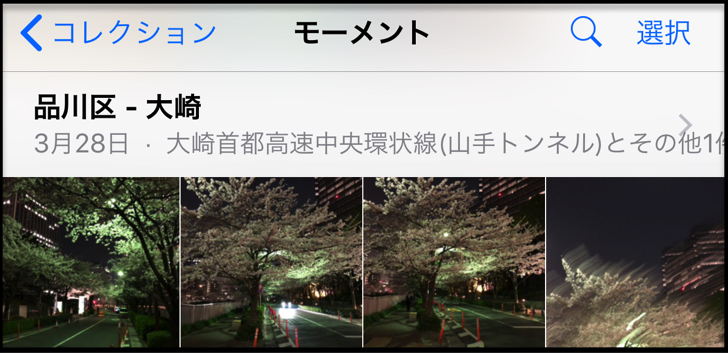
androidスマホで写真の位置情報を見る方法
最後に、androidスマホの場合です。
androidのスマホの場合は、写真の「詳細」をタップで「位置情報なし」とか表示があるのが確認できますよ。
写真の位置情報を消すには?削除の方法・アプリの紹介【mac/pc・iphone/android】

では、位置情報の確認の仕方を覚えたところで、もっと大事な「削除」の方法も紹介して行きますね。
自分の手元でしっかりと写真の位置情報の削除をできるようになれば怖いもの無しです!
先ほどの「位置情報の確認」のときと同じく、以下の機器ごとの削除の方法を紹介していきますね。
いずれも写真の位置情報を消すアプリを使用していきます。(ぜんぶ無料アプリですよ!)
Macの場合
Macの場合は、やはり標準搭載アプリの「プレビュー」を開いてください。
プレビューを開いたら、以下のように進んでくれれば位置情報を削除できますよ!
ただ、この方法だと一枚一枚しか削除できません。
まとめて何枚も削除するならアプリを使用します。僕も使っていますが、「ImageOptim」というアプリがおすすめですよ。
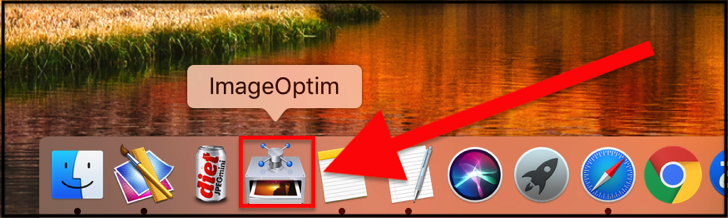
pc(Windows)の場合
Windowsのパソコンを使っている場合は、まず写真の上で右クリックして「プロパティ」を開いてください。
プロパティを開いたら、以下のように進んでくれればokです!
この方法も、やはり一枚一枚しか削除できません。
複数の写真をまとめて削除するならアプリを使ってください。「ExifEraser」がおすすめですよ。
スマホの場合(iPhone・android)
スマホの場合は、本体には写真の位置情報を削除する機能がありません。アプリを使って削除してください。
それぞれ、以下のアプリがおすすめですよ。
- iPhone・・・「PhotoCheck」
- android・・・「Exif消しゴム」
始めから「位置情報」を付けない設定にする方法(スマホカメラ)
最後に、スマホで撮影するときに写真に「位置情報」を付けない設定にする方法を紹介します。
そもそも、始めから写真に「位置情報」が付いていなければ安心ですもんね!
「iPhone」と「android」、それぞれ以下のように設定してみてください。
【iPhone】
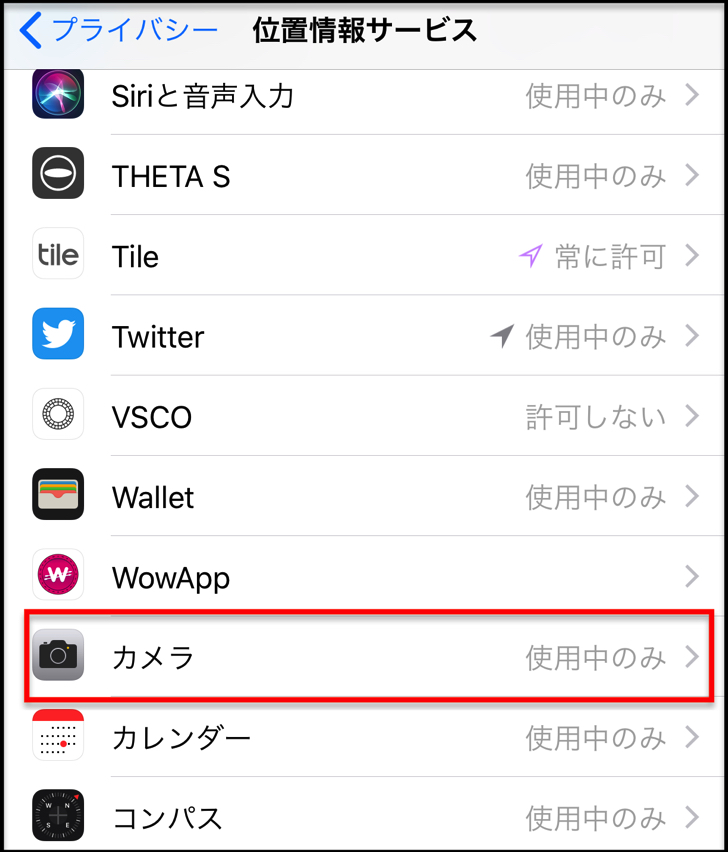
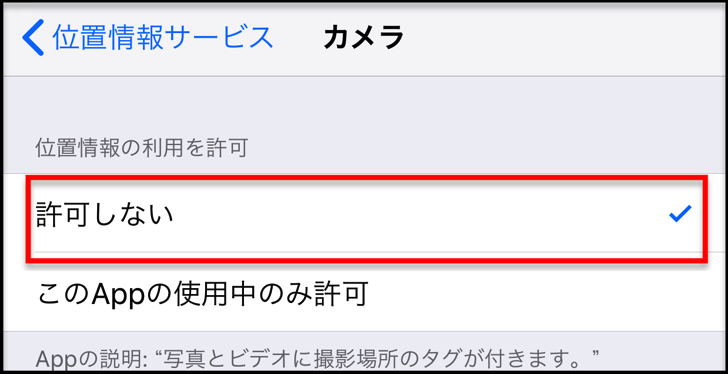
【android】
設定したら試し撮りしてみて、先ほど紹介した「確認方法」で位置情報がないことをチェックしてみてくださいね。
さいごに
自宅の写真の「位置情報」がわかれば、Google MapやiPhoneのマップなどの地図アプリを使って本当に誰でも簡単に場所を特定できてしまいます。
ネット上にアップするときに「位置情報」を付けておくメリットはほぼ無いので、ぜひプライバシーの意識をしっかり持って写真を管理していきましょうね。
スマホをよく使うなら、大切な画像を残す対策はしっかりできていますか?
いつか必ず容量いっぱいになるか機種変するので、大切な思い出の写真・動画は外付けHDDに保存するのがおすすめです。
子どもや恋人とのちょっと見られたくない画像なども絶対に漏らさずに保存できますので。
(ネットにアップすれば流出のリスクが必ずあります)
ロジテックのスマホ用HDDならpc不要でスマホからケーブルを差して直接保存できるので僕はすごく気に入っています。
1万円くらいで1TB(=128GBのスマホ8台分)の大容量が手に入りますよ。